Posting ini menjelaskan cara menyalin Janji Kalender Outlook ke hari lain . Outlook mendukung penambahan beberapa kalender ke akun Anda untuk membantu menjadwalkan rapat dan janji temu untuk klien yang berbeda. Ini juga menawarkan fleksibilitas yang besar ketika harus menyalin atau memindahkan janji temu.
bantuan shotcut

Anda dapat menyalin-menempel janji kalender individual ke hari lain atau menggandakan seluruh kalender, termasuk janji temu, rapat, dan acara. Dalam posting ini, kami akan menunjukkan bagaimana Anda dapat dengan mudah dan cepat menyalin janji temu di Outlook menggunakan 5 metode berbeda.
Cara menyalin Janji Kalender Outlook ke hari lain
Untuk menyalin Janji Temu Kalender Outlook ke hari lain, Anda dapat menggunakan metode berikut:
- Salin janji temu menggunakan metode salin-tempel.
- Salin janji temu menggunakan tombol Ctrl.
- Salin janji temu menggunakan tombol klik kanan mouse.
- Salin semua janji temu (acara kalender) dari satu kalender ke kalender lainnya dengan mengubah tampilan Kalender.
- Pindahkan janji temu menggunakan opsi Pindahkan ke Folder di Outlook.
Mari kita lihat ini secara detail.
1] Salin janji temu menggunakan metode salin-tempel
- Buka aplikasi desktop Outlook di PC Windows 11/10 Anda.
- Beralih ke tampilan Kalender.
- Pilih janji temu dan tekan Ctrl+C .
- Arahkan ke hari di mana Anda ingin menyalin janji temu.
- Tekan Ctrl+V .
2] Salin janji temu menggunakan tombol Ctrl
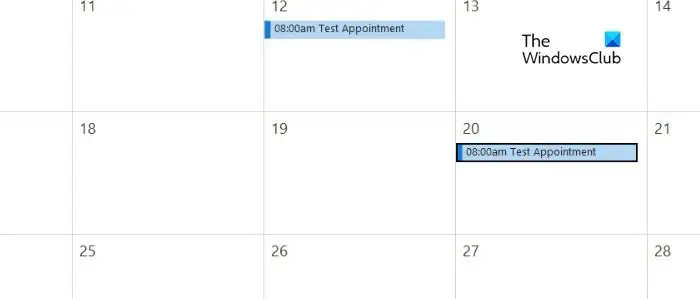
- Arahkan ke janji temu di kalender Outlook.
- Pilih janji temu. Perbatasan hitam tebal di sekitar janji temu menandakan bahwa itu telah dipilih.
- Tekan dan tahan Ctrl tombol pada keyboard Anda.
- Klik dan seret janji temu ke hari yang diinginkan di Kalender.
- Lepaskan Ctrl kunci. (Jika Anda tidak menekan tombol Ctrl saat menyeret janji temu ke tanggal lain, janji temu akan dipindahkan alih-alih disalin ke tanggal yang ditentukan).
3] Salin janji temu menggunakan tombol klik kanan mouse
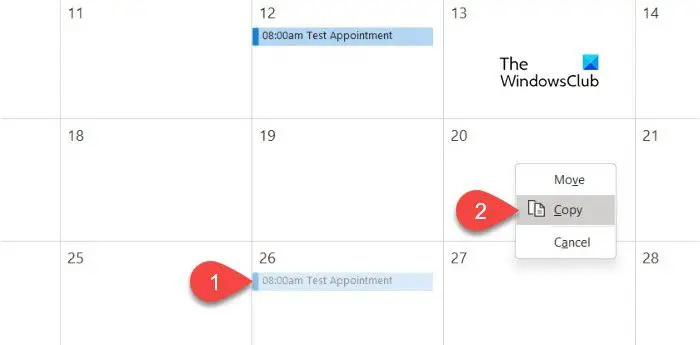
- Pilih janji temu di kalender Outlook.
- Sambil memegang tombol kanan mouse , seret janji temu ke hari yang diinginkan di kalender.
- Lepaskan tombol mouse dan pilih Menyalin dari menu munculan. (Pilih 'Pindahkan' untuk memindahkan janji temu).
4] Salin semua janji temu (acara kalender) dari satu kalender ke kalender lainnya dengan mengubah tampilan Kalender
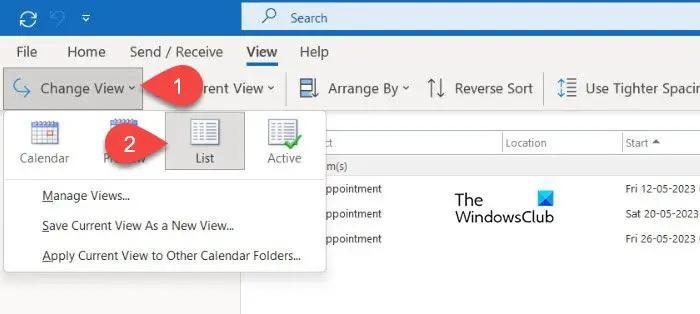
- Beralih ke tampilan Kalender di klien desktop Outlook.
- Di panel kiri, pilih kalender yang ingin Anda salin.
- Klik Melihat di bilah menu di atas.
- Klik pada Ubah Tampilan tarik-turun dan klik pada Daftar pilihan.
- Anda akan melihat semua acara dari kalender yang dipilih (janji, rapat, dll.) dalam tampilan daftar.
- Tekan Ctrl+A untuk memilih semua acara.
- Tekan Ctrl+C untuk menyalin semua acara.
- Di panel kiri, pilih kalender tempat Anda ingin menyalin acara ini.
- Beralih ke tampilan Daftar di kalender ini (ikuti langkah 3 dan 4).
- Tekan Ctrl+V untuk menempelkan acara, termasuk semua janji temu dari kalender sumber.
5] Pindahkan janji temu menggunakan opsi Pindahkan ke Folder di Outlook
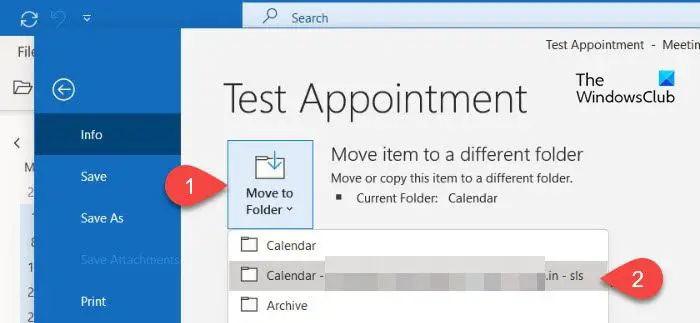
Anda juga dapat memindahkan janji temu dari satu kalender ke kalender lainnya di Outlook. Saat berpindah di antara kalender, janji temu mempertahankan tanggal, waktu mulai, waktu berakhir, dan detail lainnya yang sama.
- Klik dua kali pada janji temu.
- Pergi ke File > Pindahkan ke Folder .
- Pilih kalender tempat Anda ingin memindahkan janji temu.
Alternatifnya, Anda dapat memilih kalender yang relevan di panel kiri. Kemudian klik dan seret janji temu dari kalender sumber ke kalender yang diinginkan di panel kiri.
Poin yang perlu dipertimbangkan saat menyalin janji temu di Outlook
- Klik dua kali janji temu untuk menyesuaikan subjek, lokasi, waktu mulai, atau waktu selesai.
- Jika Anda mengonversi janji temu menjadi rapat, periksa ketersediaan ruang rapat, perlengkapan atau sumber daya rapat, atau peserta sebelum menyalin atau memindahkan janji temu.
- Setelah menyalin atau memindahkan janji temu rapat, klik dua kali dan buka janji temu dan klik pada Mengirim tombol untuk mengirim undangan rapat baru ke semua peserta.
Saya harap Anda menemukan ini berguna.
Membaca: Cara mengekspor Kalender Outlook dalam file CSV di Windows .
Bagaimana cara menyalin satu contoh rapat berulang di Outlook?
Buka contoh rapat berulang di Outlook. Klik untuk memilih instance. Instance rapat akan dikelilingi oleh batas hitam tebal saat dipilih. Dengan menggunakan klik kanan mouse, tahan dan seret instance rapat ke hari yang diinginkan di kalender. Lepaskan klik mouse dan pilih Salin dari menu konteks.
Bagaimana cara menggabungkan janji kalender di Outlook?
Anda dapat mengekspor data kalender sumber dari Outlook sebagai berkas .PST lalu impor ke kalender tujuan untuk menggabungkan janji temu dari kedua kalender. Sebagai alternatif, Anda dapat melapisi dua kalender untuk melihat secara kolektif janji temu dari kedua kalender. Meskipun hal ini pada dasarnya tidak menggabungkan kalender, tetapi akan menciptakan efek yang sama. Klik ikon panah kiri di pojok kiri atas kalender untuk melihatnya Modus hamparan .
Baca Selanjutnya: Outlook tidak berfungsi setelah Pembaruan Windows .



![Windows Error Reporting Event ID 1001 [perbaikan]](https://prankmike.com/img/errors/44/windows-error-reporting-event-id-1001-fixed-1.jpeg)
![Layar hitam setelah menginstal driver grafis [Tetap]](https://prankmike.com/img/black-screen/9E/black-screen-after-installing-graphics-driver-fixed-1.webp)






![Komputer melakukan booting setelah beberapa kali mencoba [Perbaiki]](https://prankmike.com/img/boot/D3/computer-boots-after-several-attempts-fix-1.webp)



